PubQuo è un tipo di software potenzialmente indesiderato che mostra le caratteristiche tipiche di un dirottatore di browser. Modifica automaticamente le impostazioni di Chrome, Edge e altri browser basati su Chromium durante l’installazione, e lo fa senza chiedere il permesso dell’utente.
Il software dannoso è strettamente legato a un altro dirottatore chiamato PubSurf e, proprio come quest’ultimo, prende il controllo del programma di navigazione modificando il motore di ricerca predefinito e/o la homepage, oltre a imporre altre modifiche non autorizzate. Poniamo particolare enfasi sulla parola “imporre” perché gli utenti spesso trovano impossibile revocare direttamente le alterazioni introdotte da PubQuo. Il messaggio “Gestito dalla tua organizzazione” apparirà di solito se provi a revocare qualsiasi modifica effettuata dal dirottatore. E nel caso in cui sembri riuscire a ripristinare il browser al suo stato normale, l’applicazione dannosa probabilmente ripristinerà le sue modifiche la prossima volta che avvierai il tuo PC.
Guida alla rimozione di PubQuo
Ovviamente devi fare tutto il possibile per liberarti di PubQuo, ma questo dirottatore può essere particolarmente persistente. Per questo motivo, abbiamo preparato una guida molto dettagliata per assicurarti di non lasciare nulla di intentato durante il tentativo di eliminare il dirottatore. Segui attentamente i passaggi e completali tutti, altrimenti PubQuo potrebbe tornare nel tuo sistema anche dopo che pensi di averlo eliminato.
SOMMARIO:
| Nome | PubQuo |
| Tipo | Browser Hijacker |
| Strumento di rilevamento | Per rimuovere PubQuo da soli, potreste dover toccare I file del sistema e I registri. Se doveste farlo, dovrete essere estremamente attenti perché potreste danneggiare il vostro sistema. Se volete evitare il rischio, raccomandiamo di scaricare SpyHunter, un tool professionale per la rimozione dei malware.
|
Cancellare le applicazioni e i file PubQuo
La prima sezione di questa guida si concentra sulla ricerca e sull’eliminazione delle applicazioni e dei file collegati al dirottatore. Questa operazione è necessaria per procedere, ma probabilmente non risolverà l’intero problema.
- Digitare App e funzioni nel menu Start, premere Invio, ordinare l’elenco delle applicazioni in base alla data di installazione e controllare quelle più recenti.
- Se si nota qualcosa di sospetto, fare clic su Disinstalla ed eseguire la procedura di rimozione.

- Aprite nuovamente il menu Start, digitate Opzioni cartella, apritelo e andate su Visualizza. Selezionare la voce Mostra file, cartelle e unità nascoste e fare clic su OK.

- Ora visitate la seguente cartella sul vostro PC C:\Users\\AppData\Roaming\Kidoc Wiasc Publisher\PubQuo ed eliminare l’intera cartella PubQuo.
- Se non è possibile eliminare la cartella o qualsiasi cosa in essa contenuta, aprire questa pagina, scaricare lo strumento gratuito Lock Hunter e installarlo sul PC.
- Fate quindi clic con il pulsante destro del mouse sulla cartella PubQuo, selezionate Cosa blocca questa cartella e, nella finestra che si apre, fate clic sull’opzione Elimina. Lo strumento la sbloccherà automaticamente e la eliminerà per voi.
- Infine, digitate Task Scheduler nel menu di avvio, apritelo, selezionate la Libreria Task Scheduler in alto a sinistra e guardate le attività elencate.
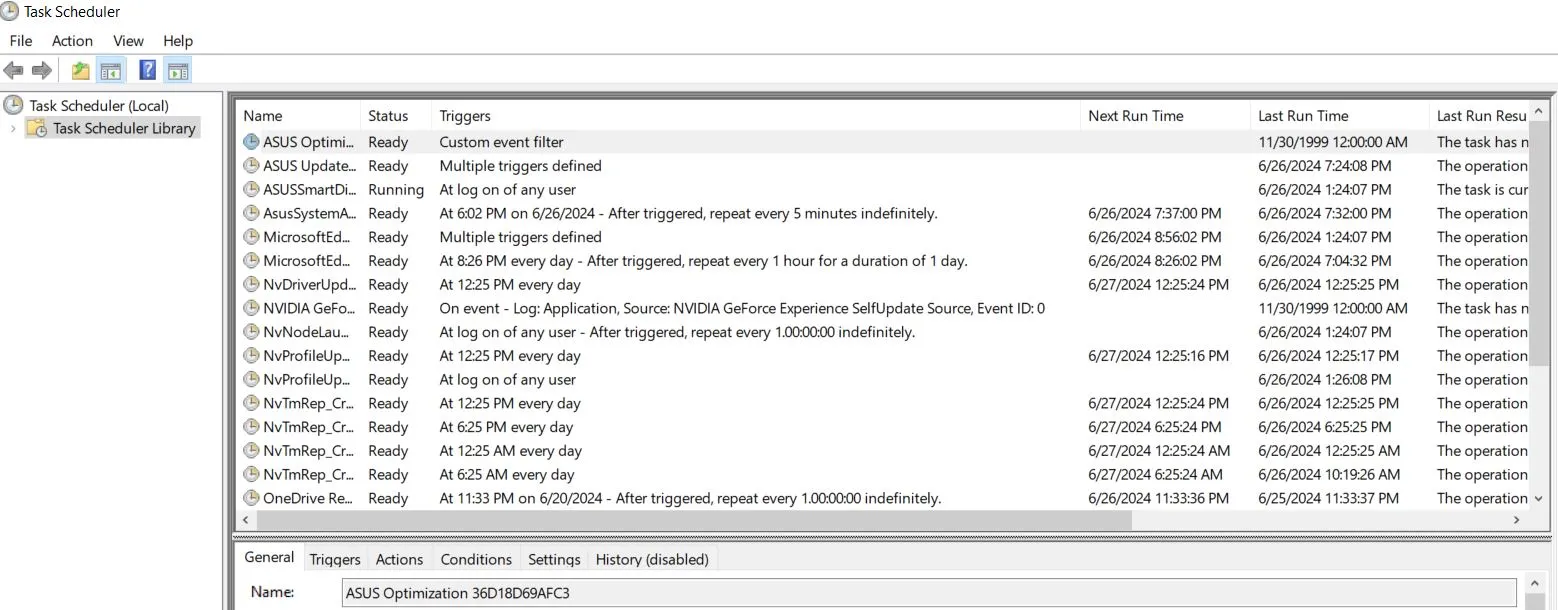
- If anything seems odd and possibly linked to PubQuo, delete the task.
Per la pulizia dell’Utilità di pianificazione, dovrete probabilmente scavare un po’ perché non possiamo darvi un nome esatto da cercare. Potreste vedere un’attività “PubQuo”, ma potrebbe anche avere un nome diverso. È anche molto probabile che non ci siano attività illegali. Tuttavia, per essere sicuri, è consigliabile dedicare un po’ di tempo alla ricerca delle voci.
Rimuovere il criterio “Gestito da” di PubQuo da Chrome (e altri browser)
PubQuo ha probabilmente bloccato il vostro browser Chromium utilizzando un criterio “Gestito dall’organizzazione” che vi impedisce di rimuoverlo. Vi mostreremo due modi rapidi per sbloccare il vostro browser:
- Digitare Modifica criteri di gruppo nel menu Start, aprire il primo risultato ed espandere la voce Configurazione computer.
- Fare clic con il pulsante destro del mouse su Modelli amministrativi e fare clic su Aggiungi/Rimuovi modelli.
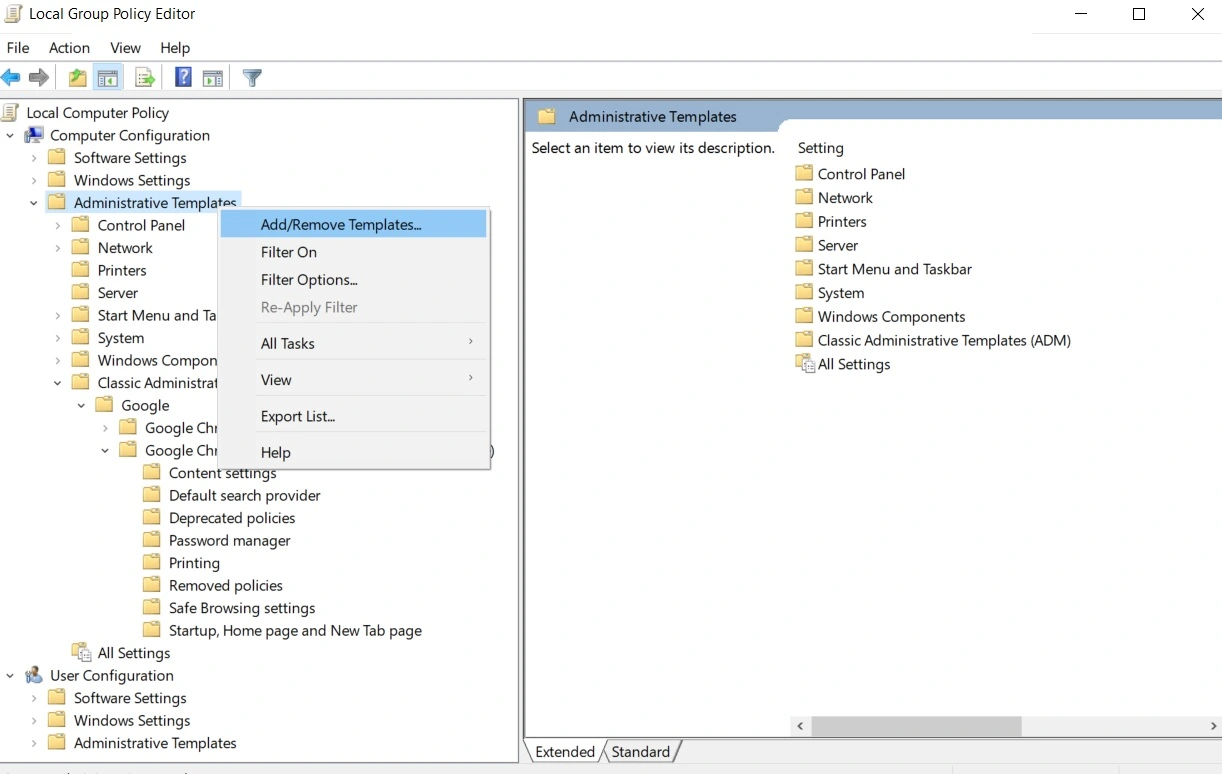
- Se nell’elenco visualizzato sono presenti elementi, selezionarli e scegliere Rimuovi.
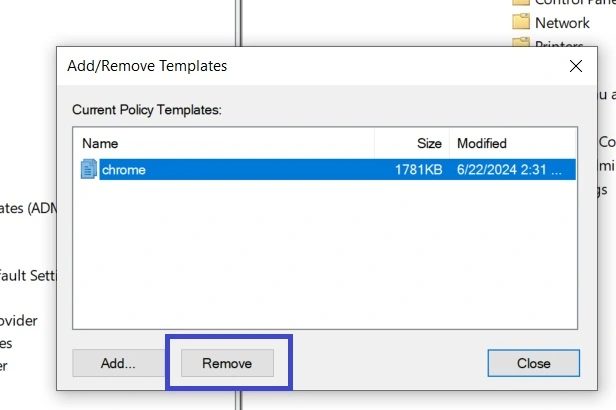
- Restart the PC, open your browser, and see if the rogue policy is gone.
- Se questo non ha funzionato e il vostro browser ha ancora il criterio “Gestito dall’organizzazione” bloccato, visitate questa pagina e scaricate l’applicazione Chrome Policy Remover (funziona solo per Chrome).
- Se l’AV elimina/garantisce l’applicazione, disattivare temporaneamente l’antivirus e scaricare nuovamente Policy Remover.
- Fare clic con il tasto destro del mouse sull’applicazione, eseguirla come amministratore e, quando si apre una finestra CMD, premere Invio per eseguire lo script.

- Una volta completato il processo, chiudete la finestra CMD e dovreste essere in grado di apportare liberamente le modifiche al vostro browser.
Il browser è ora sbloccato e libero da qualsiasi criterio di terze parti, ma è ancora necessario ripulirlo dalle estensioni e dalle impostazioni non consentite.
Sbarazzarsi di PubQuo nel browser
Vi mostreremo come ripulire il browser Chrome perché è quello che PubQuo infetta più spesso. Se utilizzate un altro browser come Edge, Brave o Opera GX, i passaggi per rimuovere PubQuo sono molto simili. Dovrete comunque pulire le stesse impostazioni, ma potrebbero avere una posizione leggermente diversa nella sezione Impostazioni del rispettivo browser.
- Fate clic sui tre puntini in alto a destra del browser Chrome e selezionate Impostazioni.
- Dal pannello di sinistra, aprire Privacy e sicurezza e fare clic su Elimina dati di navigazione. Selezionare la scheda Avanzate, spuntare tutti i tipi di dati tranne le password e cancellare i dati.

- Quindi, andate in Impostazioni del sito, scorrete un po’ verso il basso fino alla sezione Permessi e, uno per uno, aprite ogni tipo di permesso e verificate la presenza di siti illegali alla voce Consentiti. Se vedete qualcosa di sospetto, fate clic sui tre punti accanto e su Rimuovi.

- Passate a Aspetto da sinistra e se c’è uno strano URL impostato come pagina del pulsante Home, eliminatelo.
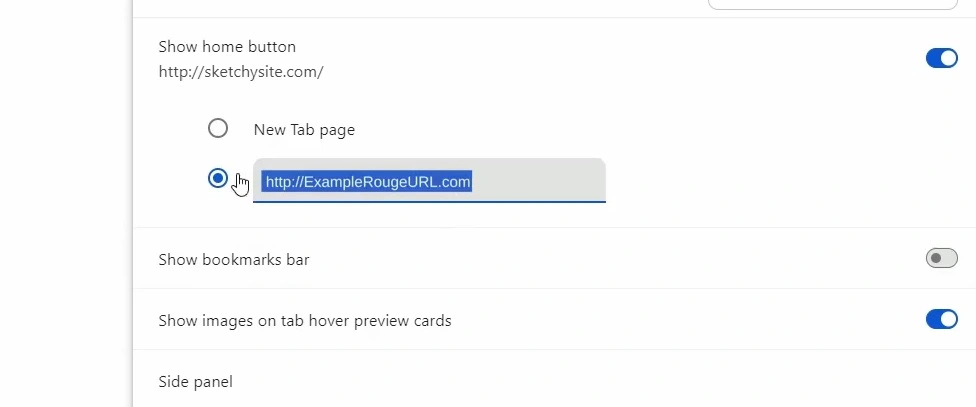
- Quindi, andate su Motore di ricerca, scegliete il motore di ricerca che desiderate come predefinito e poi cliccate su Gestisci motori di ricerca. Guardate l’elenco degli strumenti e se trovate qualcosa di sospetto, eliminatelo.
- Andare quindi alla scheda All’avvio ed eliminare tutti gli URL sospetti eventualmente presenti.
- Per ultimo, ma non meno importante, andate su Estensioni, disabilitate tutto ciò che di sospetto trovate lì e poi cliccate sul pulsante Rimuovi per eliminarlo.
Con questo, il tuo browser Chrome non dovrebbe più avere nulla a che fare con PubQuo. Purtroppo, è sempre possibile che gli sviluppatori del dirottatore abbiano apportato alcune modifiche ai suoi meccanismi che gli consentono di rimanere nel PC anche dopo aver completato tutti questi passaggi di rimozione.
Se la guida non è riuscita a eliminare il dirottatore nel tuo caso, ti consigliamo di utilizzare lo strumento di rimozione SpyHunter che abbiamo collegato in questa pagina. È specializzato nel trattare forme persistenti di malware e si occuperà automaticamente del dirottatore per te.
PubQuo è pericoloso?
PubQuo non causa danni diretti o evidenti come fanno i ransomware o i trojan, ma ciò non significa che non abbia il potenziale per causare problemi. I dirottatori di browser compromettono la sicurezza del browser attraverso risultati di ricerca alterati e generazione incontrollata di annunci che possono esporre l’utente a siti web discutibili.
L’obiettivo principale di un dirottatore è ottenere entrate pubblicitarie tramite annunci pay-per-click e attraverso la vendita di dati raccolti dal tuo browser. Nessuno di questi è direttamente collegato a danneggiare il tuo computer o ad accedere a tipi più sensibili di dati personali. Il problema si presenta quando gli annunci ti reindirizzano a pagine non sicure e i tuoi dati di navigazione vengono venduti a truffatori e altri tipi di criminali online. Vedi, alle persone dietro PubQuo non importa della tua sicurezza virtuale – il loro unico obiettivo è il profitto, e se ciò significa fornirti annunci discutibili o vendere i tuoi dati a terzi loschi, puoi essere certo che è esattamente quello che faranno.
Da parte tua, i truffatori che ora conoscono le tue preferenze e abitudini di navigazione possono sfruttare queste informazioni e indirizzarti con annunci e link falsi. Questo potrebbe portarti a visitare una pagina falsa con elementi di phishing e poi potresti essere ingannato a condividere credenziali bancarie o password di account. Non c’è bisogno di dirti cosa succede dopo – perdita di denaro, ricatti, furto di identità, tutte quelle belle cose che potrebbero succedere se non stai attento sul web.
Potresti pensare di non essere così credulone e di riuscire a individuare una pagina falsa, ma alcune di queste contraffazioni possono essere molto convincenti. Inoltre, anche le persone consapevoli dei pericoli di Internet possono commettere errori, quindi non si sa mai quando un truffatore riuscirà a convincerti a dare il tuo numero di carta di credito. È per questo che non puoi rischiare di mantenere PubQuo installato sul tuo PC. La nostra raccomandazione è di andare direttamente alla guida qui sotto dopo aver finito di leggere e di seguire i suoi passaggi se il dirottatore è attualmente ancorato nel tuo browser.
Come è arrivato PubQuo sul mio computer?
Potresti pensare che PubQuo sia arrivato sul tuo PC infettandolo come un cavallo di Troia o un virus, ma la verità è che nel 99% dei casi è la mancanza di attenzione dell’utente a portare dirottatori come questo. Esistono diversi vettori di distribuzione di dirottatori, ma il più prevalente è semplicemente allegare l’applicazione indesiderata all’installer di un altro programma. Questo si chiama raggruppamento di file ed è un modo perfettamente legittimo di distribuire software. Non è una pratica dannosa anche se alcuni utenti potrebbero considerarla subdola. Tutto ciò che serve per escludere i componenti aggiuntivi nel caso non li desideri è disabilitarli dalle impostazioni dell’installer. Il problema è che la maggior parte delle persone non si preoccupa di leggere quali altre applicazioni sono state aggiunte all’installer e semplicemente cliccano su “avanti” fino a quando l’installazione è completa. È così che molti programmi indesiderati vengono installati e sembra sempre che tu non abbia approvato l’installazione.
Ci sono altri trucchi impiegati per installare PubQuo o altri dirottatori simili su più computer. Uno dei metodi più subdoli e anche semplici è quando un sito dubbio ti mostra un popup che richiede di cliccare su “Consenti” per procedere sul sito. L’utente non sa che questo permetterà anche a quel sito di inviarti spam con notifiche. Cliccando su “Consenti” a volte si potrebbe anche installare un componente dirottatore come PubQuo nel browser.
Una terza opzione è quando il dirottatore stesso è presentato come uno strumento utile che l’utente potrebbe voler installare. Potrebbe anche avere qualche funzionalità, ma quasi mai vale la pena sopportare la frustrazione di avere un vero dirottatore sul computer.
Come evitare PubQuo?
Siamo sicuri che riuscirai a liberarti di PubQuo utilizzando la guida di questa pagina e lo strumento di rimozione consigliato, ma devi anche prevenire l’installazione di dirottatori in futuro. Ti abbiamo già parlato dell’importanza di prestare molta attenzione alle impostazioni di installazione del software che stai per installare. Sappi che è altrettanto importante stare lontano da applicazioni sviluppate da entità dubbie o programmi che hanno cattive recensioni (o inesistenti) da parte degli utenti.
È anche essenziale non visitare siti web sospetti, non cliccare su link sospetti o non scaricare software piratato, ma probabilmente lo sai già. Una cosa che potresti non aver considerato, però, è evitare i download automatici nel tuo browser. L’impostazione predefinita della maggior parte dei browser è di scaricare direttamente i file nella cartella “Download” designata. Quello che succede è che, ogni volta che clicchi su un link di download, il file viene salvato automaticamente sul tuo PC senza darti il tempo di considerare se è sicuro. Ti consigliamo vivamente di cambiare questa opzione: imposta il tuo browser affinché ti chieda sempre di selezionare manualmente una posizione di download. In questo modo puoi essere sicuro che nulla verrà salvato automaticamente sul tuo PC anche se clicchi su un link dannoso.

Lascia un commento